Установите Apache Maven на Linux Mint 21
У нас есть два подхода к установке Apache Maven в системе Linux Mint 21:
- Через точку доступа
- Через исходный код
Способ 1. Установите Apache Maven через APT
Процесс установки Apache Maven с помощью apt довольно прост; в этом нет преграды. Но убедитесь, что ваша система обновлена.
Выполните следующую команду, чтобы обновить систему с помощью последних пакетов:
$ sudo подходящее обновление
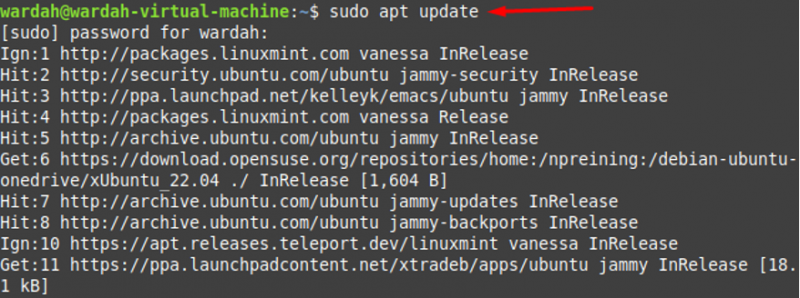
После обновления списка пакетов теперь вы можете напрямую установить Apache Maven из системного репозитория по умолчанию с помощью следующей команды:
$ sudo apt установить maven
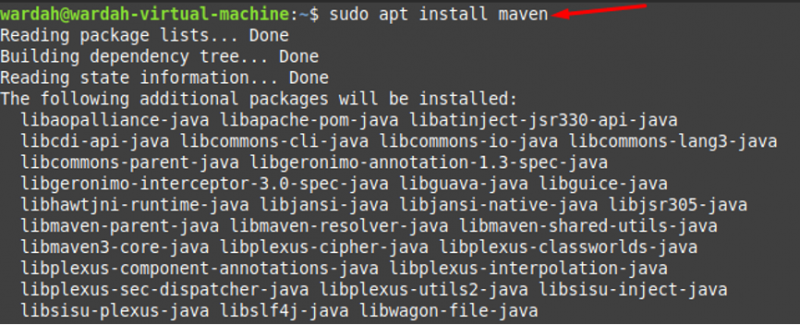
Проверьте его версию, чтобы подтвердить успешную установку с помощью данной команды:
$ mvn --версия

Способ 2: установить Apache Maven через исходный код
Этот метод обязательно установит последнее обновление Apache Maven в системе Linux Mint 21. Для этого внимательно следуйте приведенным ниже пошаговым инструкциям:
Шаг 1: Запустите команду, указанную ниже, чтобы убедиться, что система обновлена и все пакеты обновлены:
$ sudo подходящее обновление 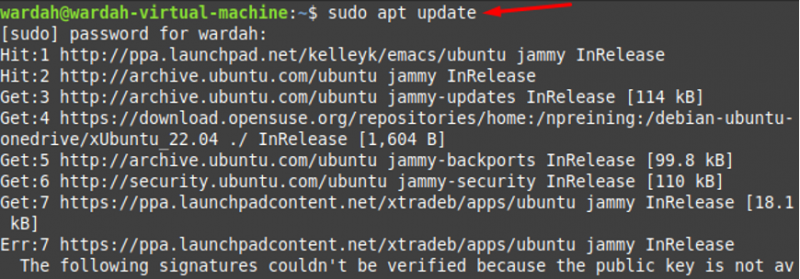
Шаг 2: На следующем шаге нам нужно загрузить JDK, так как это необходимое условие для Apache Maven. Мы можем сделать это с помощью приведенной ниже команды:
$ sudo apt установить по умолчанию-jdk 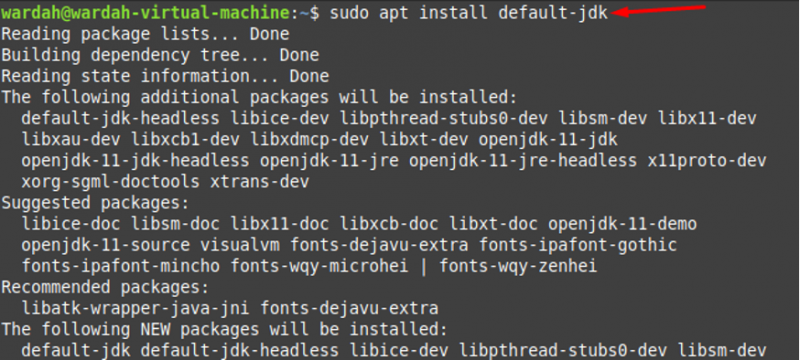
Шаг 3: Подтвердите установку Java с помощью команды version:
$ java -версия 
Шаг 4: Чтобы получить исходный пакет Apache Maven с официального сайта, выполните следующую команду:
$ wget https://dlcdn.apache.org/maven/maven-3/3.8.6/binaries/apache-maven-3.8.6-bin.tar.gz 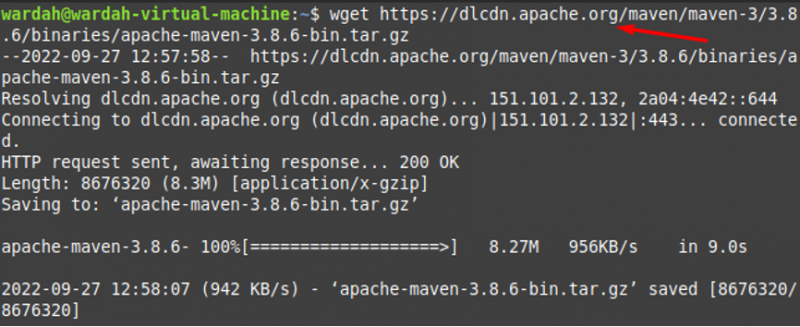
Вы также можете напрямую скопировать ссылку из официальный источник чтобы загрузить исходный файл с помощью команды wget в вашей системе:
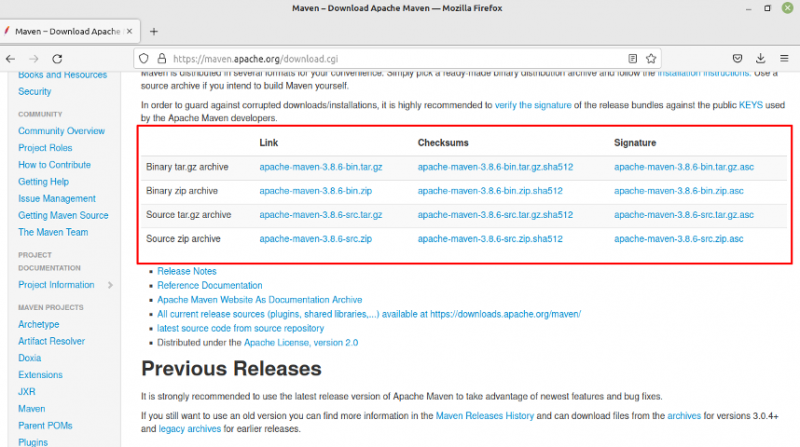
Шаг 5: Переместите загруженный исходный пакет Apache Maven в /tmp файл с помощью следующей команды:
$ mv /home/wardah/apache-maven-3.8.6-bin.tar.gz/tmp 
Шаг 6: Извлеките загруженный исходный пакет Apache Maven в папку /tmp файл, используя следующую команду в терминале:
$ sudo tar -xvzf /tmp/apache-maven-3.8.6-bin.tar.gz 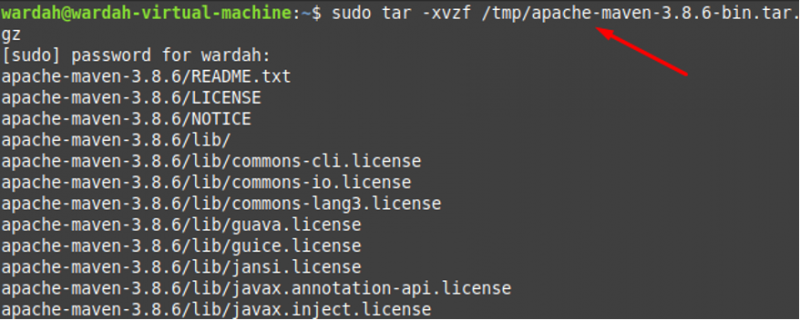
Шаг 7: После извлечения всех файлов скопируйте их в опт/мейвен каталог с помощью команды:
$ sudo cp -r apache-maven-3.8.6 /opt/maven 
Шаг 8: Чтобы настроить среду для Apache Maven, откройте файл maven.sh в редакторе nano:
$ судо нано /etc/profile.d/maven.sh 
В этот файл поместите следующие строки кода:
экспорт JAVA_HOME=/usr/lib/jvm/default-javaэкспорт M2_HOME=/opt/maven
экспорт MAVEN_HOME=/opt/maven
экспорт PATH=${M2_HOME}/bin:${PATH}
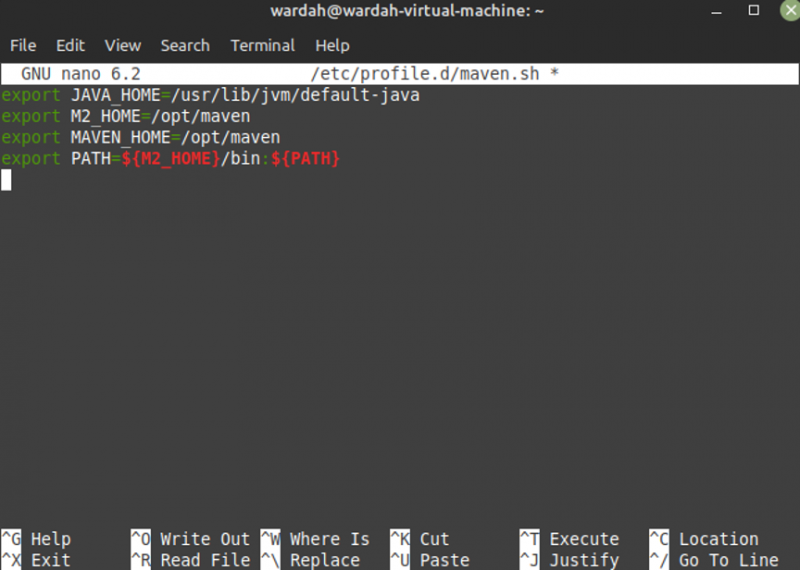
Сохраните файл, нажав Ctrl+O, чтобы сохранить файл.
Шаг 9: Сделайте исполняемый файл с помощью следующей команды:
$ sudo chmod +x /etc/profile.d/maven.sh 
Шаг 10: Последний шаг для установки среды для Maven с помощью исходной команды, которая используется для загрузки исходных переменных:
$ источник /etc/profile.d/maven.sh 
Шаг 11: После успешного выполнения всех вышеперечисленных шагов теперь вы можете проверить версию Apache Maven, установленную в системе Linux Mint 21:
$ mvn -версия 
Как удалить Apache Maven из Linux Mint 21
Вы также можете удалить Maven из системы Linux Mint 21, выполнив следующую команду: $
sudo apt удалить maven 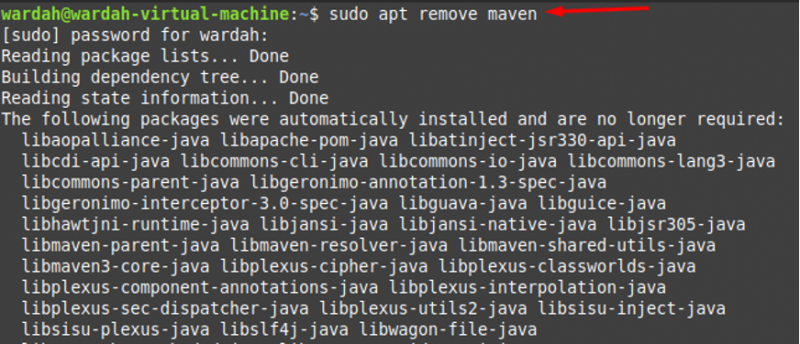
Вывод
Apache Maven — это полезный инструмент управления проектами Java с открытым исходным кодом, который используется для создания различных проектов на Java и других языках сценариев. Мы предоставили несколько способов установки Apache Maven в системе Linux. Первый устанавливает более старую версию Apache Maven, а второй метод устанавливает последнюю версию в вашей системе Linux.